如何解决w10 c盘有三个分区但是合并不了的问题 Windows 10 C盘分区合并失败怎么办
更新时间:2024-04-24 14:34:29作者:xiaoliu
在使用Windows 10操作系统的过程中,有时候会遇到C盘分区无法合并的问题,这可能会给我们的电脑使用带来不便,要解决这个问题,我们可以尝试使用一些专业的分区管理工具来进行操作,比如使用DiskGenius、EaseUS Partition Master等软件来帮助我们合并C盘分区。我们也可以尝试在安全模式下运行磁盘管理来进行操作,以确保分区合并的成功。希望以上方法能够帮助您解决Windows 10 C盘分区合并失败的问题。
解决方法如下:
1、 打开磁盘管理。(键盘按下组合键WIN+R,输入“ diskmgmt.msc”,或右键左下角的开始按钮,然后选择“磁盘管理”。)
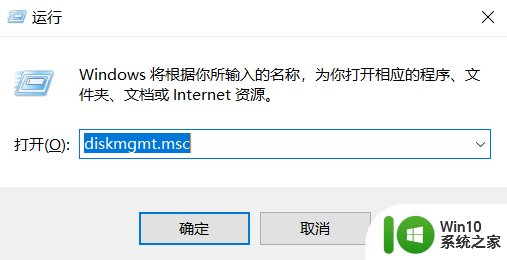
2、找到要合并的两个分区,然后删除一个分区。例如,要合并C盘和D盘,必须删除D。右键单击D,然后选择“删除卷”。
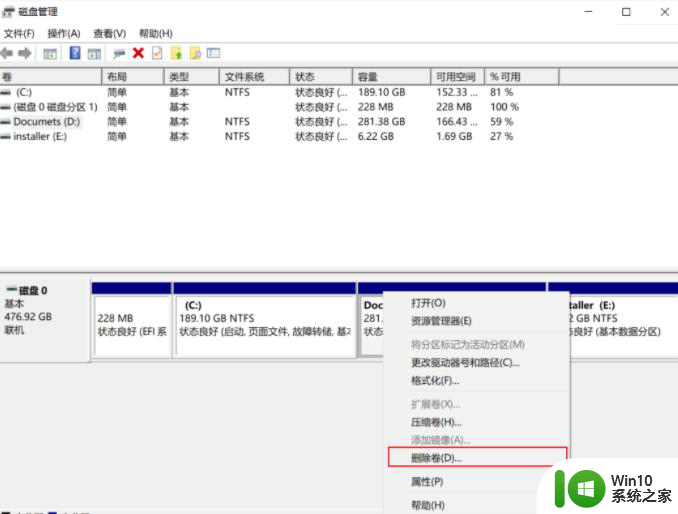
3、接下来,右键单击系统分区,然后选择“扩展卷”选项。
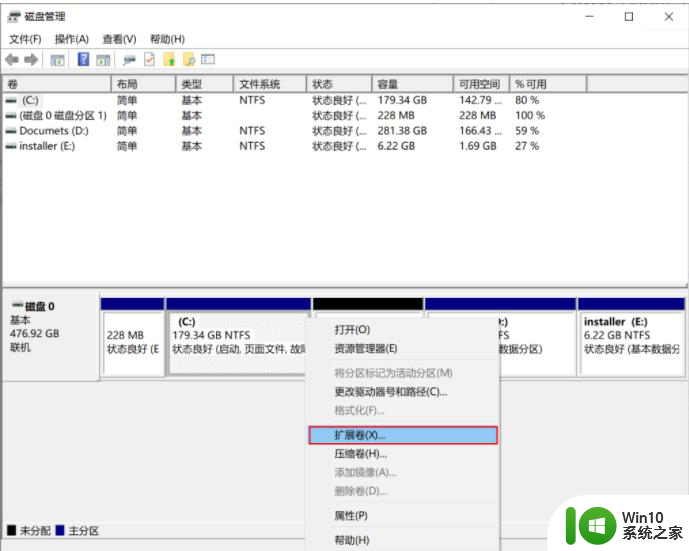
4、按照扩展卷向导,接受默认选项以合并分区。
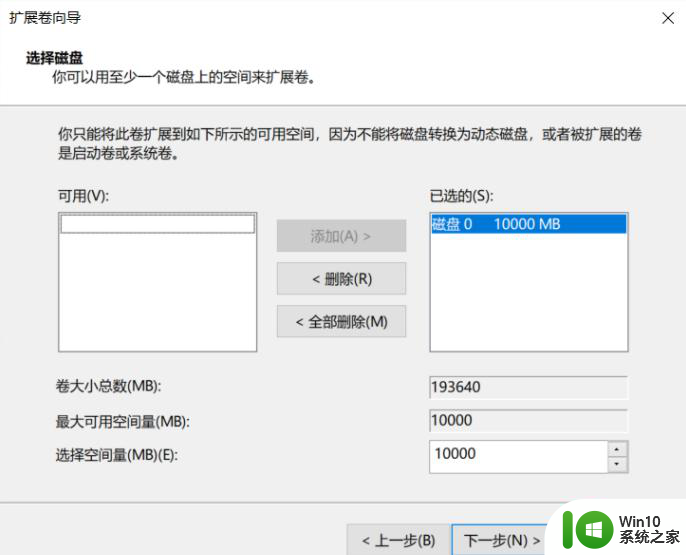
以上就是如何解决w10 c盘有三个分区但是合并不了的问题的全部内容,有遇到相同问题的用户可参考本文中介绍的步骤来进行修复,希望能够对大家有所帮助。
如何解决w10 c盘有三个分区但是合并不了的问题 Windows 10 C盘分区合并失败怎么办相关教程
- W10电脑磁盘分区如何合并 W10电脑磁盘分区合并教程
- win10合并磁盘分区的方法 win10磁盘分区合并步骤详解
- win10系统盘与D盘合并成一个区分方法 win10系统盘与D盘合并成一个区分方法步骤
- win10磁盘合并分区保留数据的步骤 如何在Win10中合并硬盘分区并保留文件
- win10如何合并u盘已分区的空间 u盘分区后怎样通过win系统进行合并
- win10磁盘分区合并c盘操作方法 win10硬盘分区合并到C盘的具体步骤
- win10怎么进行移动硬盘分区合并 win10移动硬盘分区合并的教程
- win10系统磁盘合并方法 win10分区合并步骤详解
- win10怎么合并磁盘分区 win10电脑如何合盘
- win10合并分区到c盘不显示扩展卷怎么办 win10扩展卷失败怎么办
- win10 c盘与d盘都是主分区怎样将d盘空间分给c盘 win10怎样将d盘空间合并到c盘
- win10分区c盘合适大小 win10分区c盘留多大合适
- 蜘蛛侠:暗影之网win10无法运行解决方法 蜘蛛侠暗影之网win10闪退解决方法
- win10玩只狼:影逝二度游戏卡顿什么原因 win10玩只狼:影逝二度游戏卡顿的处理方法 win10只狼影逝二度游戏卡顿解决方法
- 《极品飞车13:变速》win10无法启动解决方法 极品飞车13变速win10闪退解决方法
- win10桌面图标设置没有权限访问如何处理 Win10桌面图标权限访问被拒绝怎么办
win10系统教程推荐
- 1 蜘蛛侠:暗影之网win10无法运行解决方法 蜘蛛侠暗影之网win10闪退解决方法
- 2 win10桌面图标设置没有权限访问如何处理 Win10桌面图标权限访问被拒绝怎么办
- 3 win10关闭个人信息收集的最佳方法 如何在win10中关闭个人信息收集
- 4 英雄联盟win10无法初始化图像设备怎么办 英雄联盟win10启动黑屏怎么解决
- 5 win10需要来自system权限才能删除解决方法 Win10删除文件需要管理员权限解决方法
- 6 win10电脑查看激活密码的快捷方法 win10电脑激活密码查看方法
- 7 win10平板模式怎么切换电脑模式快捷键 win10平板模式如何切换至电脑模式
- 8 win10 usb无法识别鼠标无法操作如何修复 Win10 USB接口无法识别鼠标怎么办
- 9 笔记本电脑win10更新后开机黑屏很久才有画面如何修复 win10更新后笔记本电脑开机黑屏怎么办
- 10 电脑w10设备管理器里没有蓝牙怎么办 电脑w10蓝牙设备管理器找不到
win10系统推荐
- 1 电脑公司ghost win10 64位专业免激活版v2023.12
- 2 番茄家园ghost win10 32位旗舰破解版v2023.12
- 3 索尼笔记本ghost win10 64位原版正式版v2023.12
- 4 系统之家ghost win10 64位u盘家庭版v2023.12
- 5 电脑公司ghost win10 64位官方破解版v2023.12
- 6 系统之家windows10 64位原版安装版v2023.12
- 7 深度技术ghost win10 64位极速稳定版v2023.12
- 8 雨林木风ghost win10 64位专业旗舰版v2023.12
- 9 电脑公司ghost win10 32位正式装机版v2023.12
- 10 系统之家ghost win10 64位专业版原版下载v2023.12